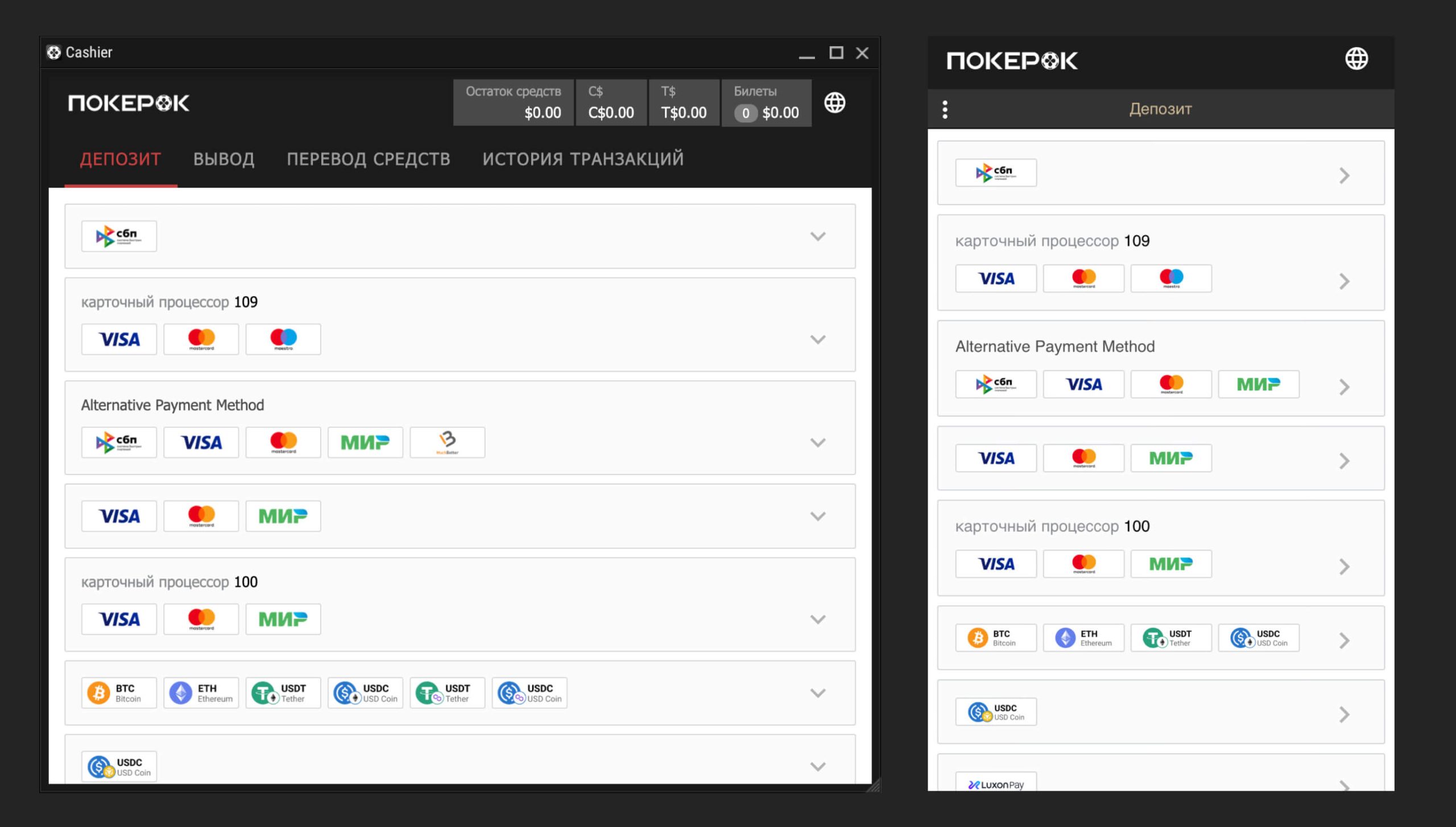Как создать новый аккаунт?
Разблокируйте путь к захватывающему миру покера с руководством по регистрации в ПокерОК. Создайте свой аккаунт и вступите в игру!
Шаг 1: Регистрация
Нажмите на кнопку «Регистрация» и следуйте инструкции на экране.
Шаг 2: Страна проживания
Подтвердите страну проживания и нажмите на кнопку «Подтвердить».
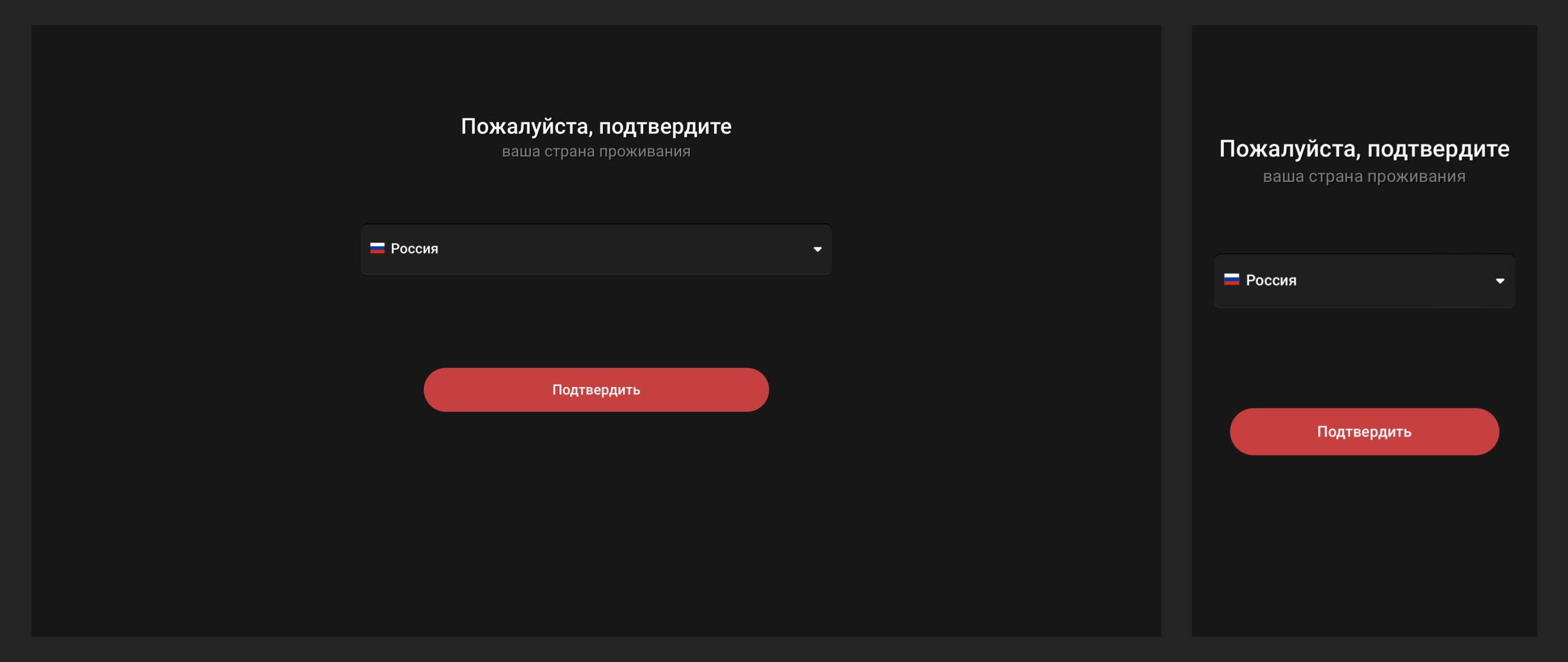
Шаг 3: Почта и пароль
Введите свой адрес электронной почты и придумайте пароль.
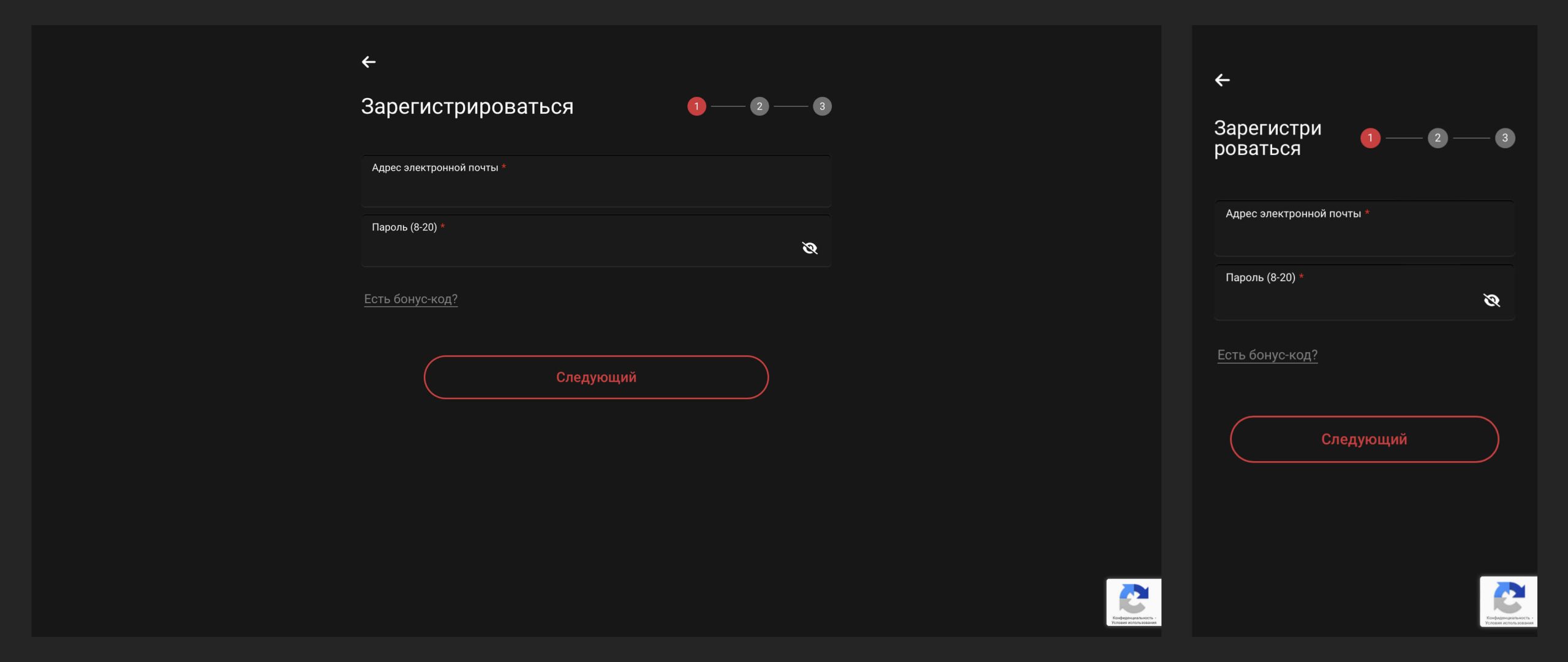
Шаг 4: Бонусный код
Нажмите на текст «Есть бонус-код?» и введите бонусный код trypok. Затем нажмите кнопку «Следующий», чтобы продолжить.
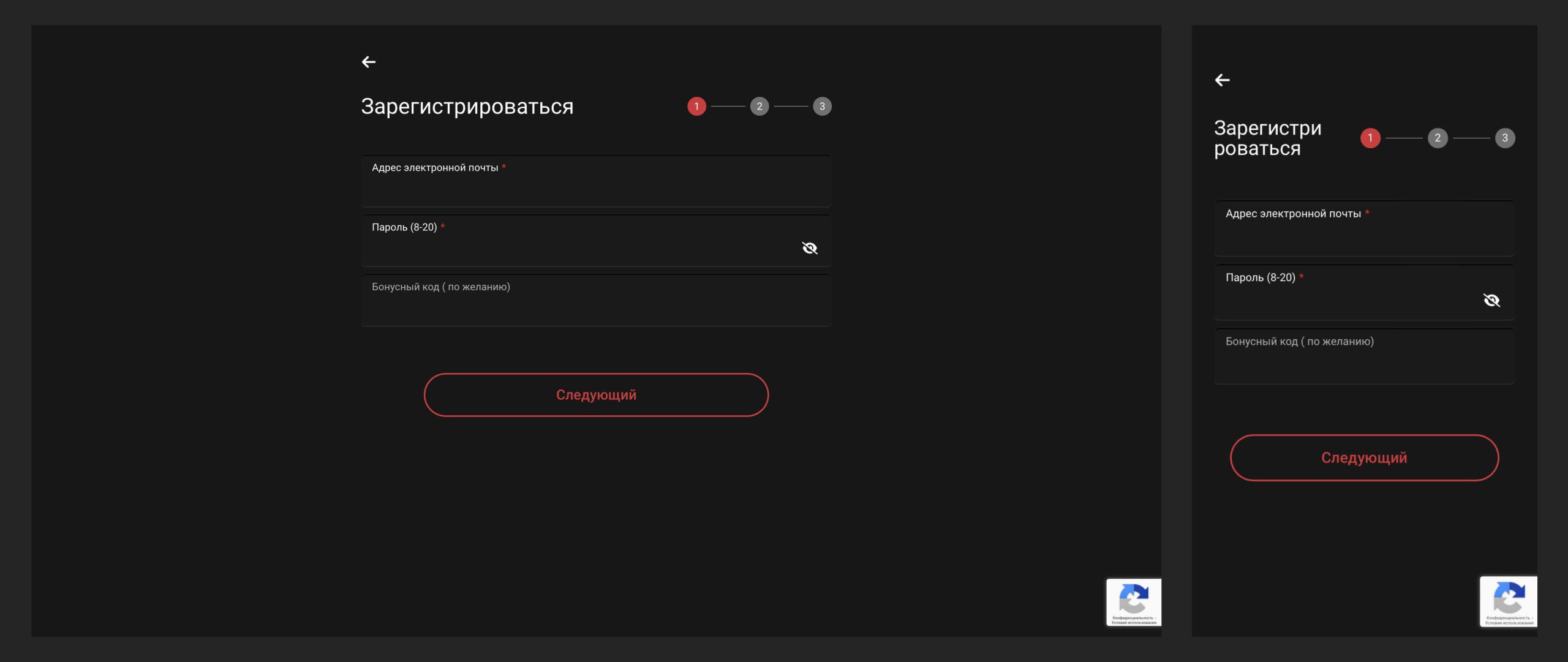
В поле Бонусный код введите бонус-код trypok.
Шаг 5: Условия использования
Подтвердите, что вам уже исполнилось 18 лет и согласитесь с условиями.
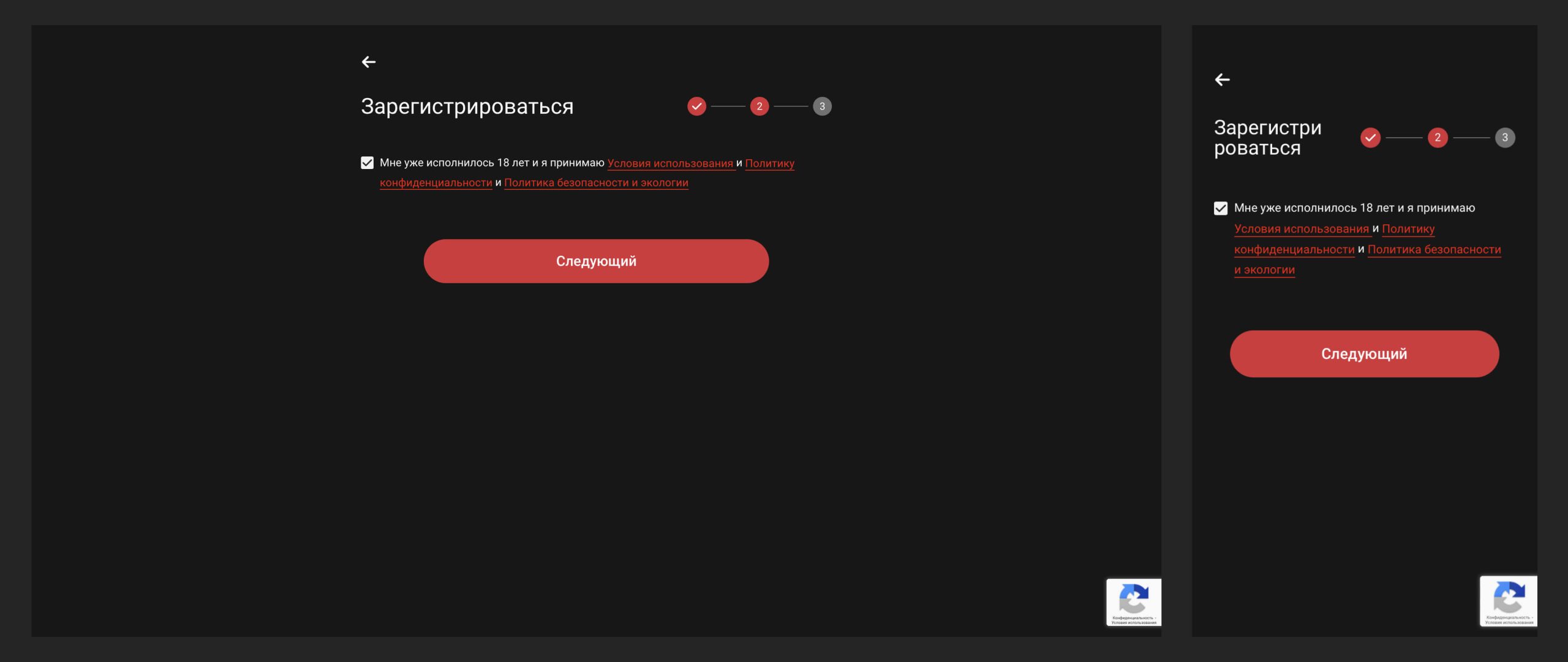
Шаг 6: Верификация почты
Проверьте свой адрес электронной почты и введите 4-значный код, чтобы подтвердить почту. Нажмите кнопку «Подтвердить».
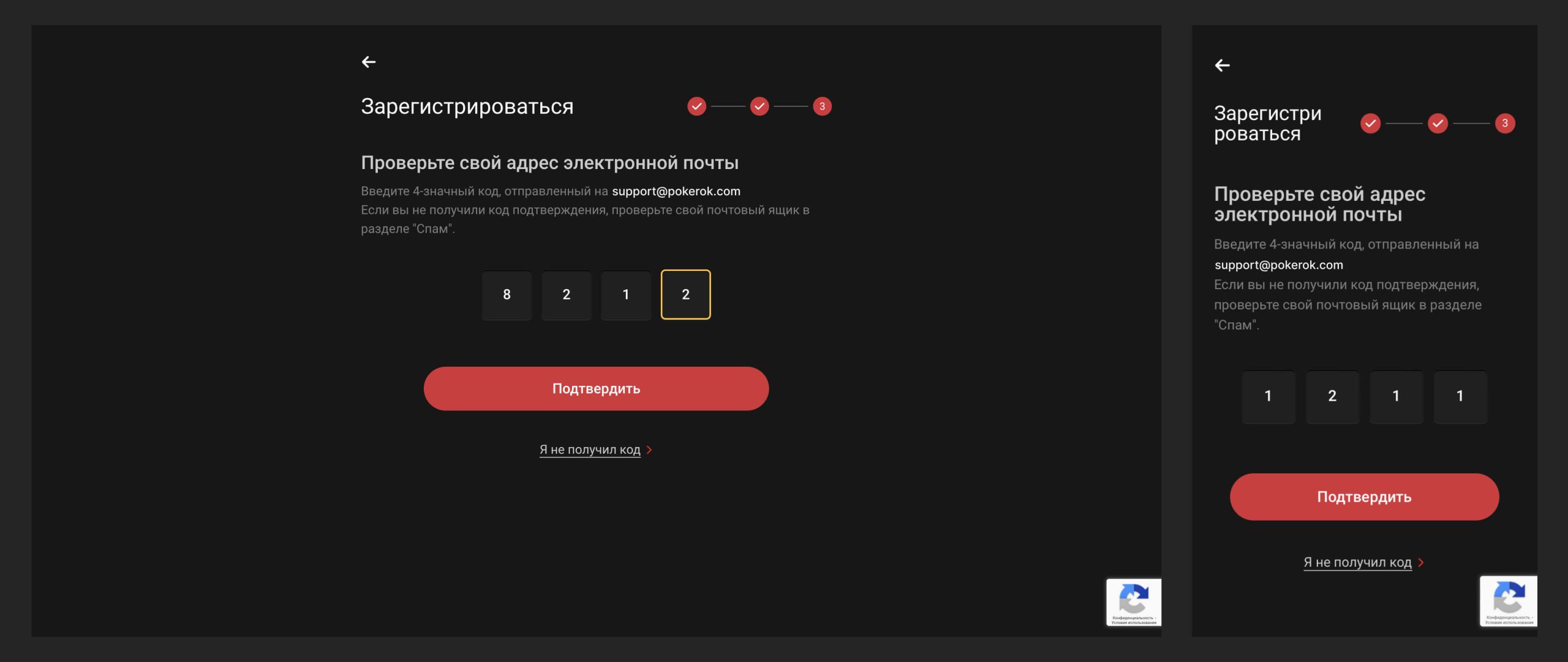
Если вы не получили код, нажмите на текст «Я не получил код» и повторите отправку, нажав на кнопку «Повторить отправку».
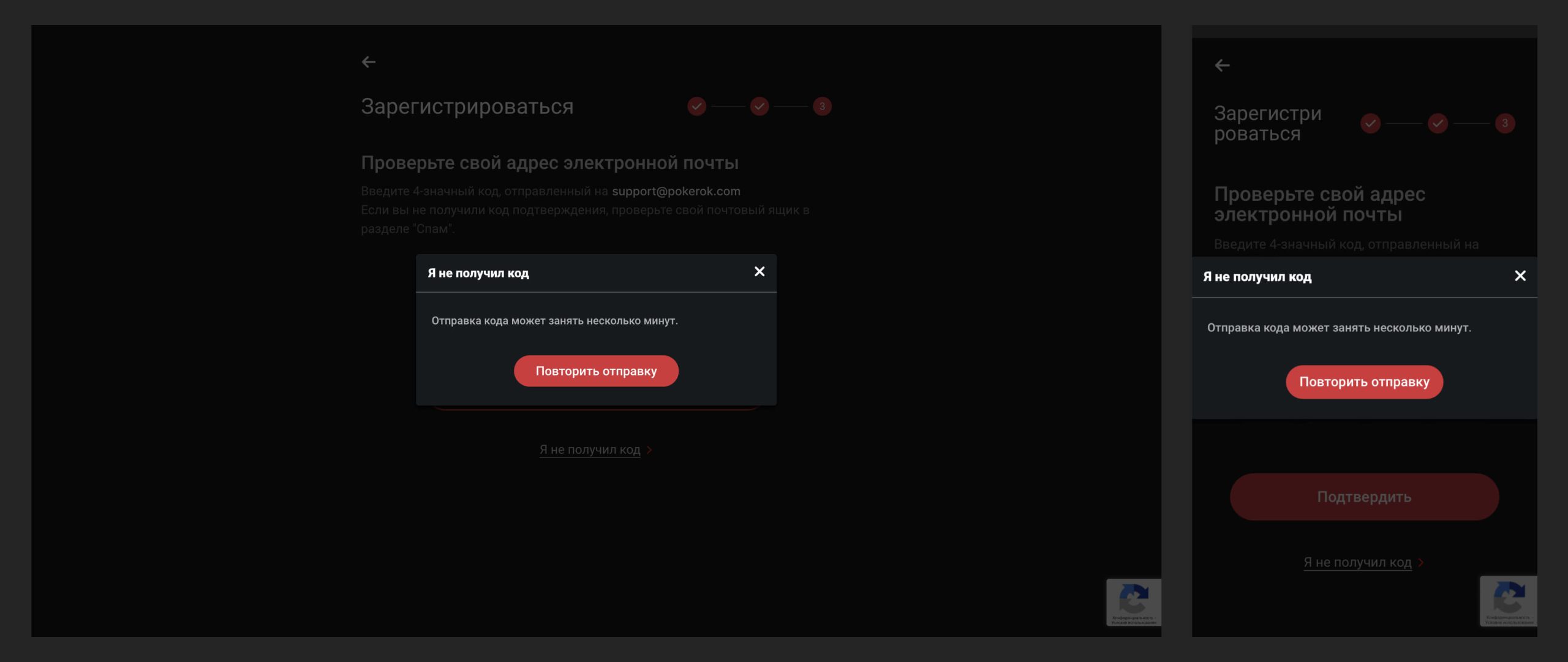
На почту придет письмо от почты ПокерОК на домене @pokerok.com! У ПокерОК только одна почта службы поддержки support@pokerok.com.
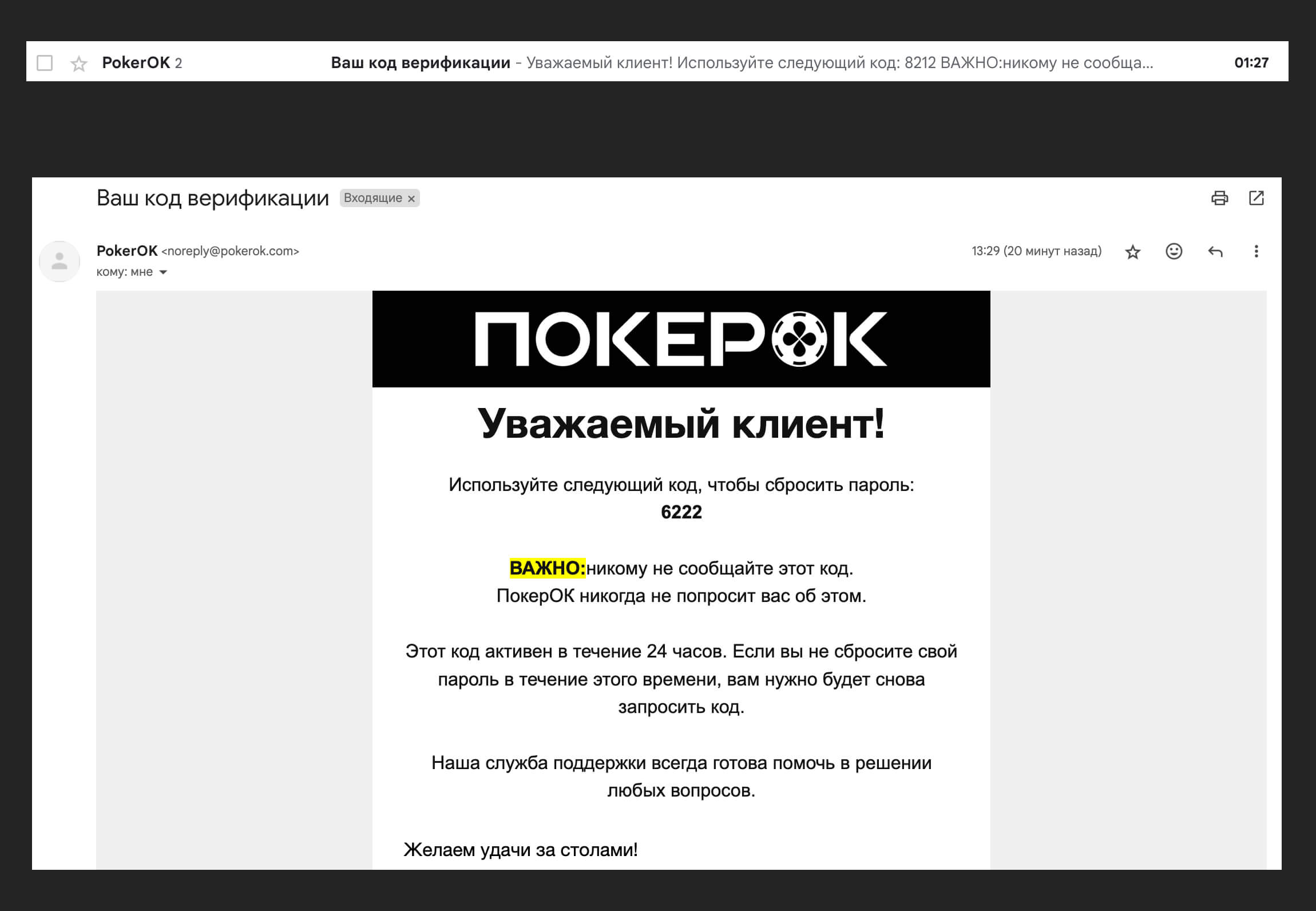
Служба поддержки ПокерОК не работает через форумы, социальные сети и мессенджеры — ТОЛЬКО через официальную почту support@pokerok.com.
Службе поддержки не нужно запрашивать вашу почту — для работы им достаточно знать ваш никнейм.
Получив сообщение по электронной почте, ОБЯЗАТЕЛЬНО проверьте отправителя: домены, оканчивающиеся на .net, .org, .ru, com.ru и т.д., являются мошенническими.
То же самое относится к письмам, отправляемым мошенниками с общественных сервисов, таких как Yandex и Gmail.
После успешной регистрации вы получите еще одно письмо на электронную почту с благодарностью за регистрацию в ПокерОК.
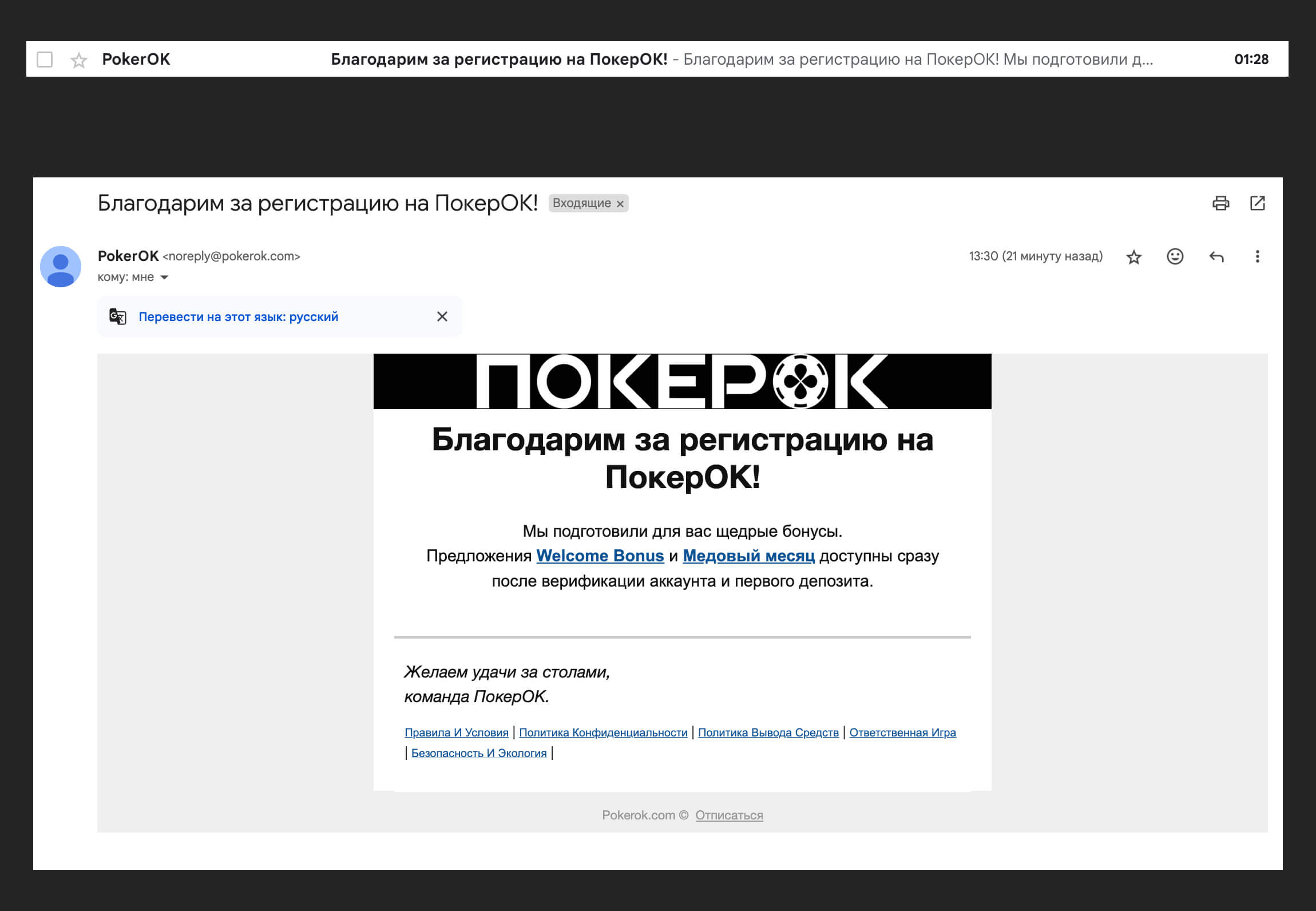
Шаг 7: Загрузка установочного файла
Нажмите на кнопку «Скачать» и загрузите установочный файл.
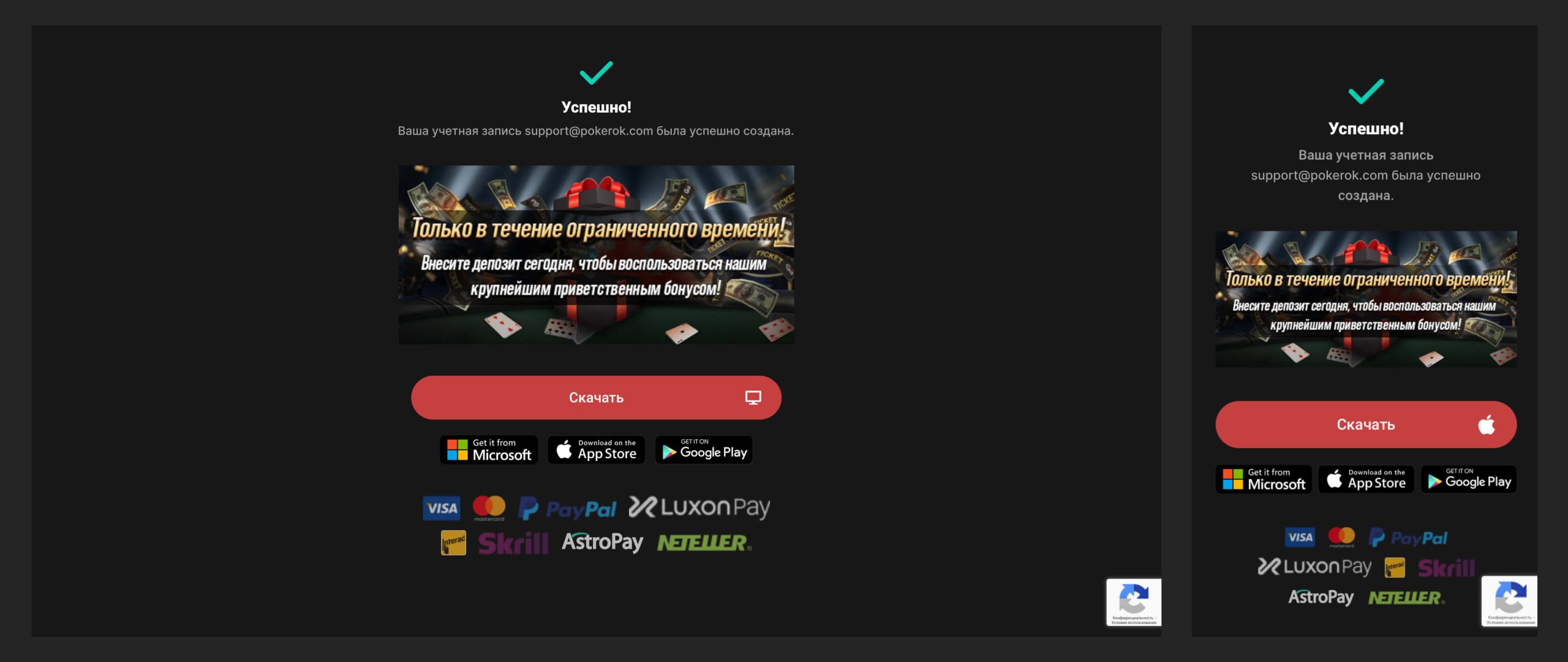
Шаг 8: Вход в учетную запись
Установите приложение «ПокерОК», откройте его и выполните вход в свою учетную запись.
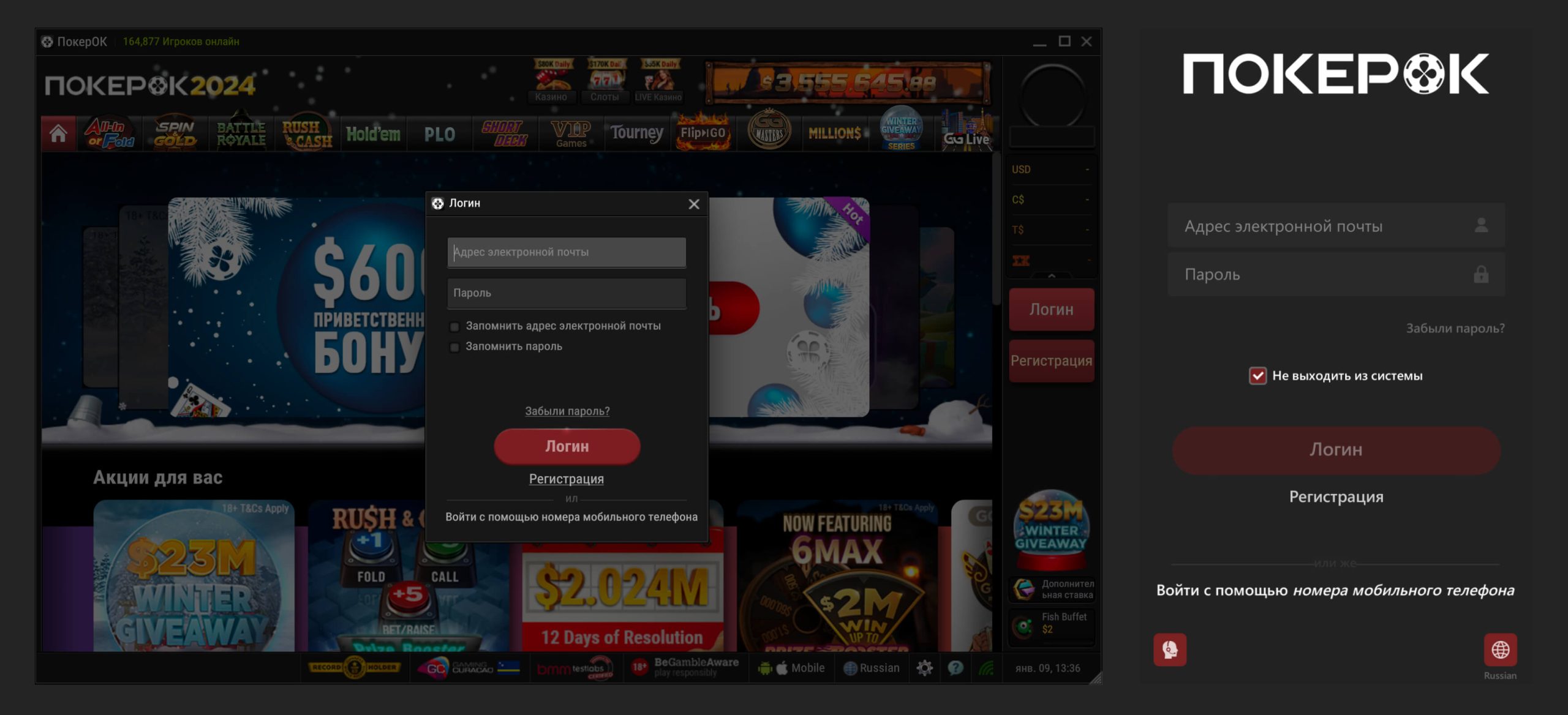
Шаг 9: Никнейм
Придумайте никнейм.
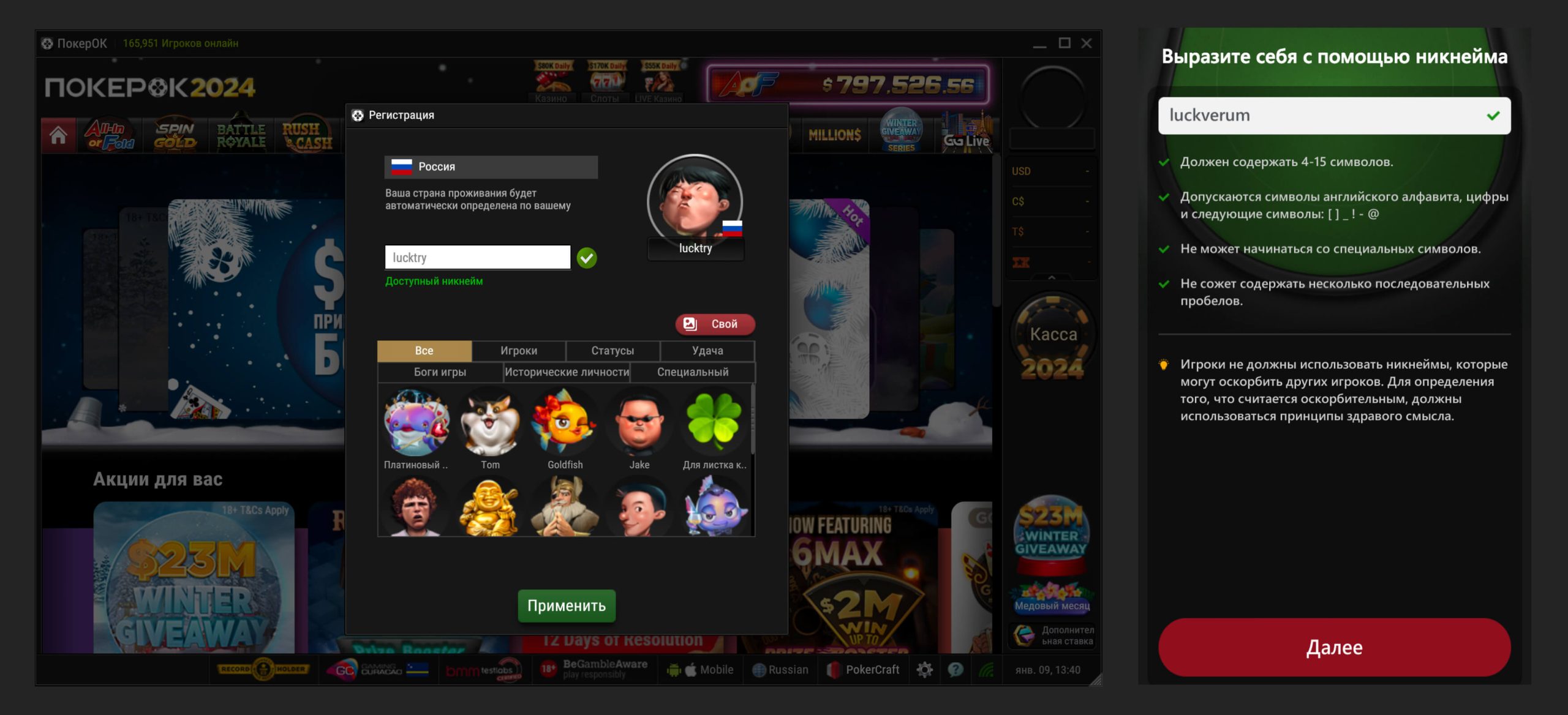
Шаг 10: Аватар
Выберите аватар или загрузите свой.
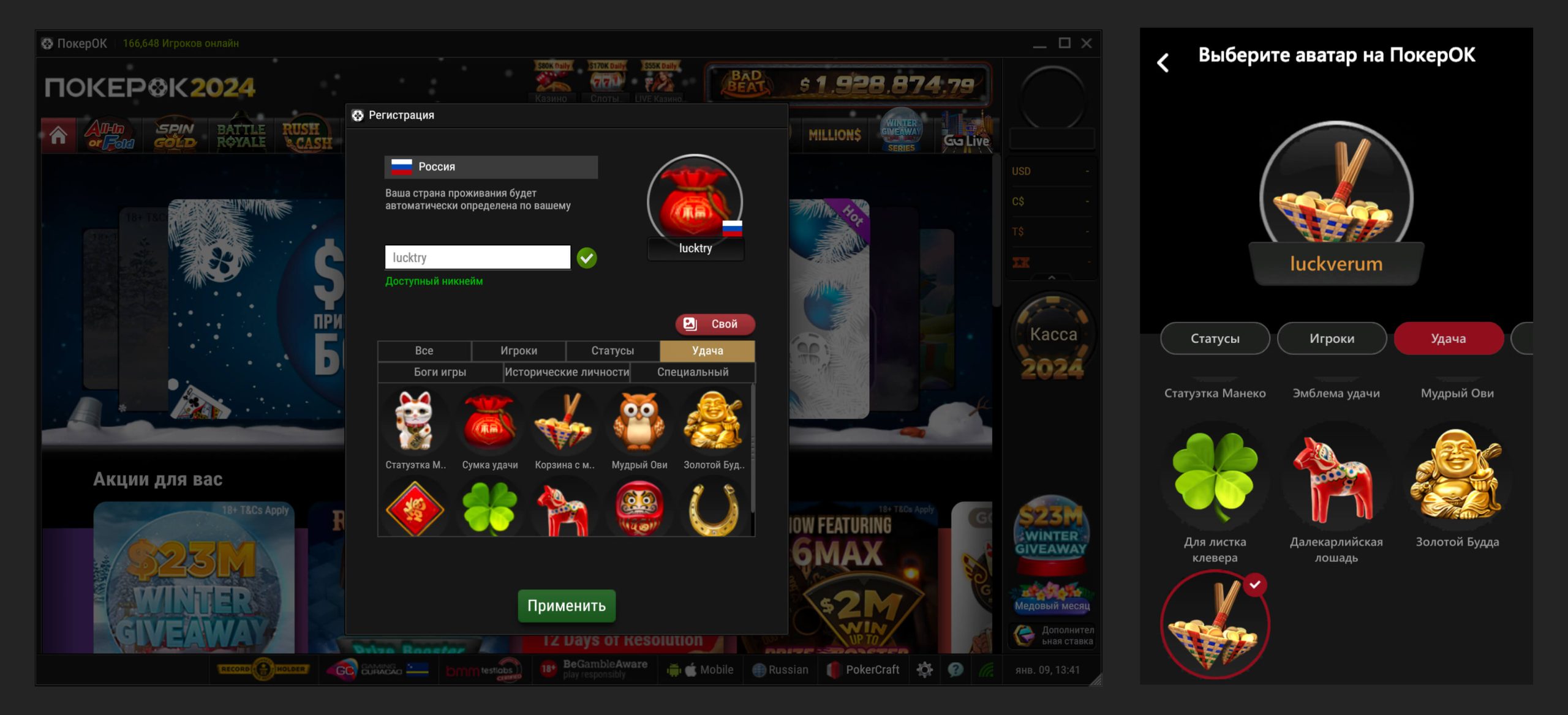
Шаг 11: Добро пожаловать!
Поздравляем! Вы успешно создали новый аккаунт!
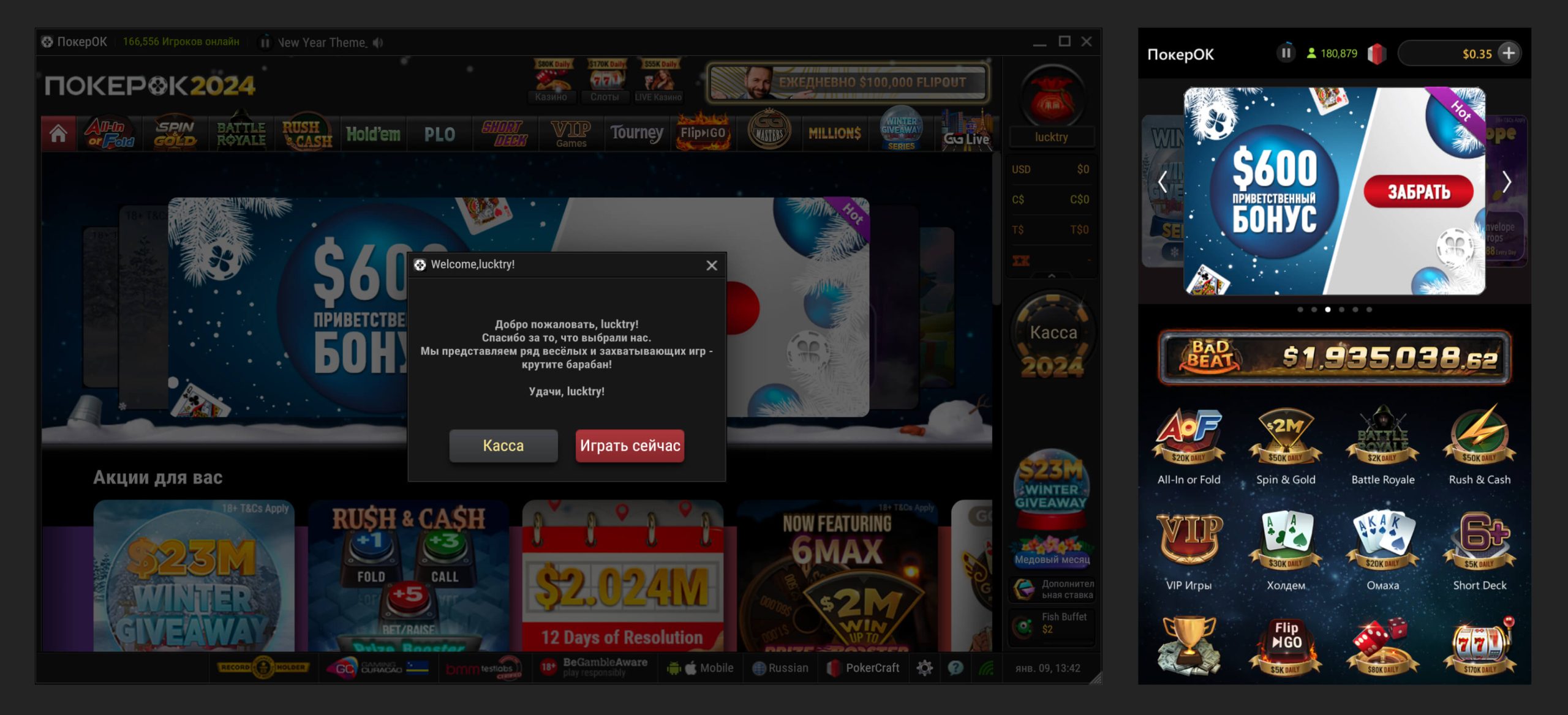
Шаг 12: Настройка профиля
Откройте настройки профиля и выберите «Мой аккаунт».
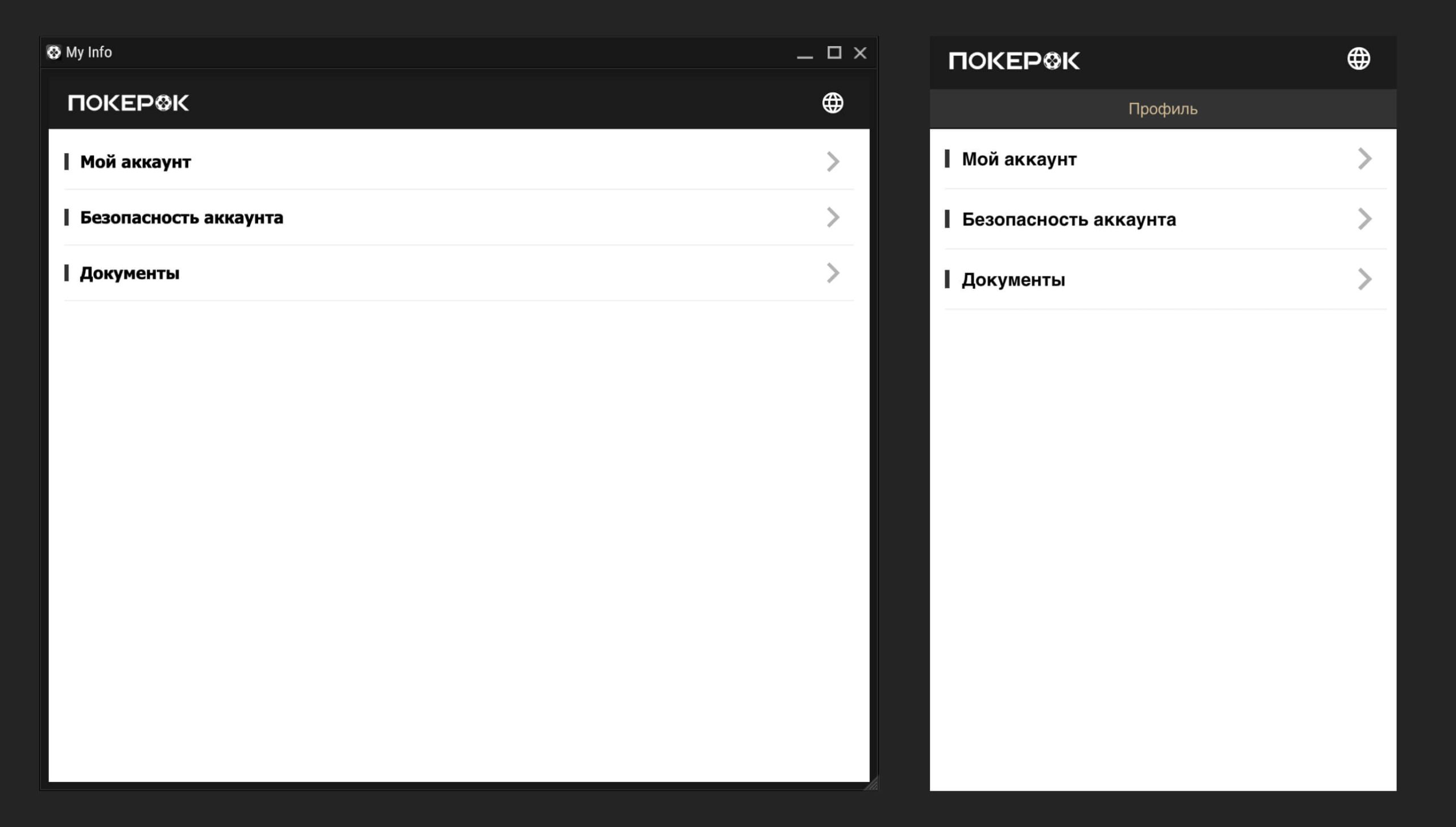
- Мой аккаунт – Заполните личные данные, чтобы использовать кассу для пополнения и вывода средств.
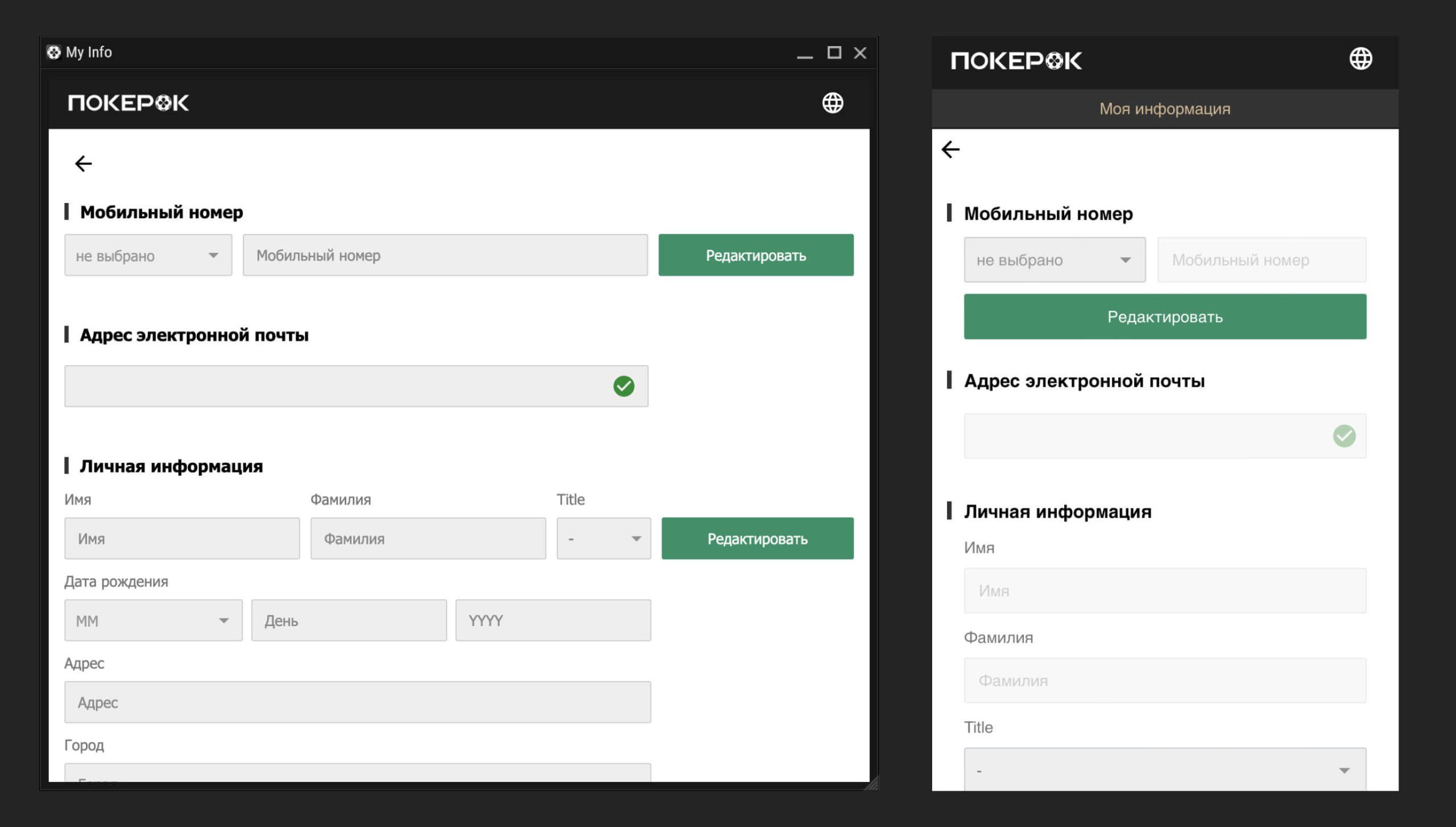
- Безопасность аккаунт – Защитите свою учетную запись с помощью двухфакторной аутентификации.
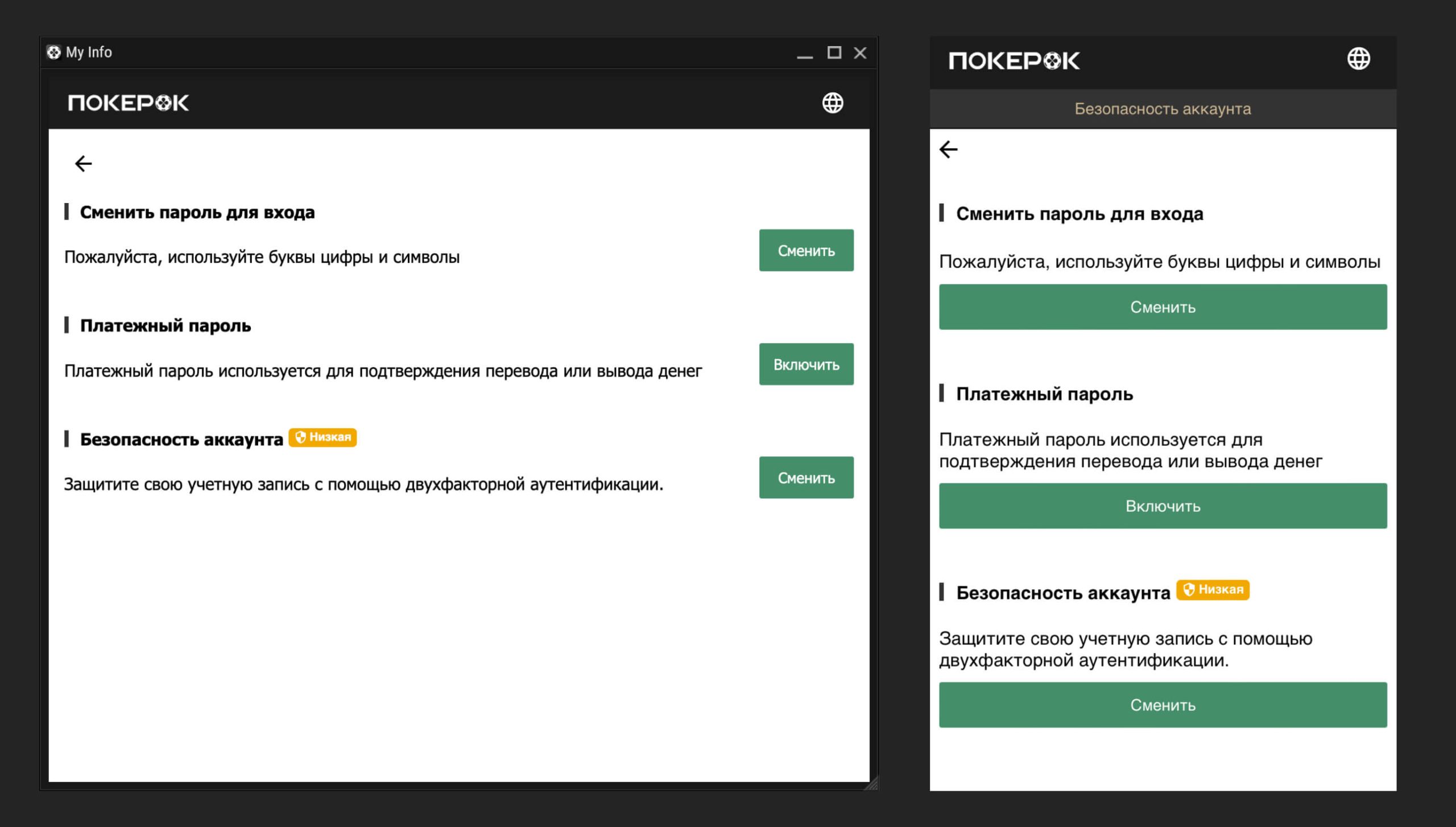
- Документы – Чтобы выводить средства, подтвердите верификацию аккаунта. Для совершения первого депозита и начала игры верификация не требуется, однако для вывода выигрышей она обязательна!
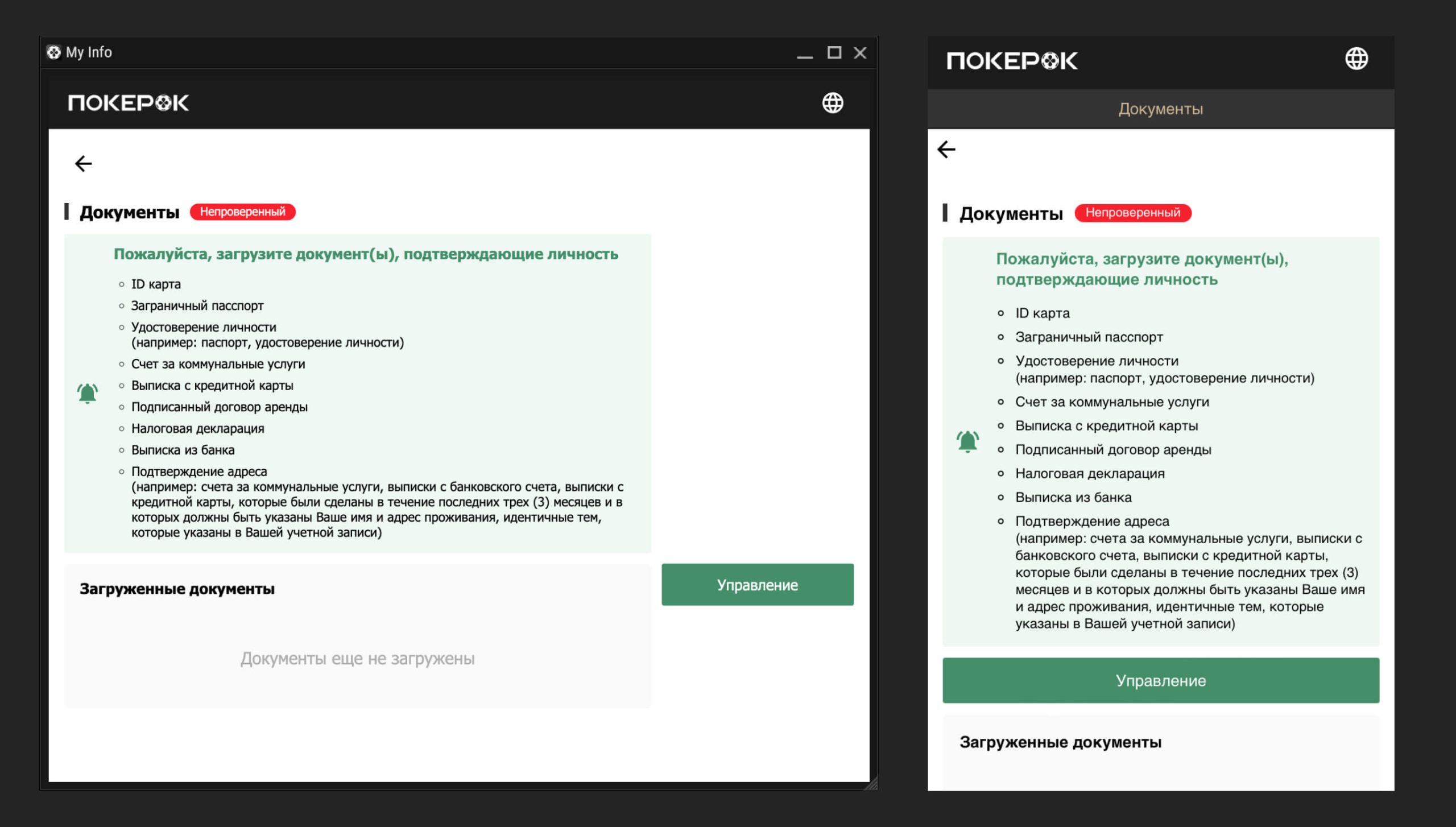
Чтобы открыть настройки профиля на Windows и MacOS, просто нажмите на свой аватар.
Чтобы открыть настройки профиля на мобильных устройствах Android и IOS, нажмите на значок «Я» в левом нижнем углу, затем выберите кнопку «Данные», расположенную рядом с вашим аватаром.
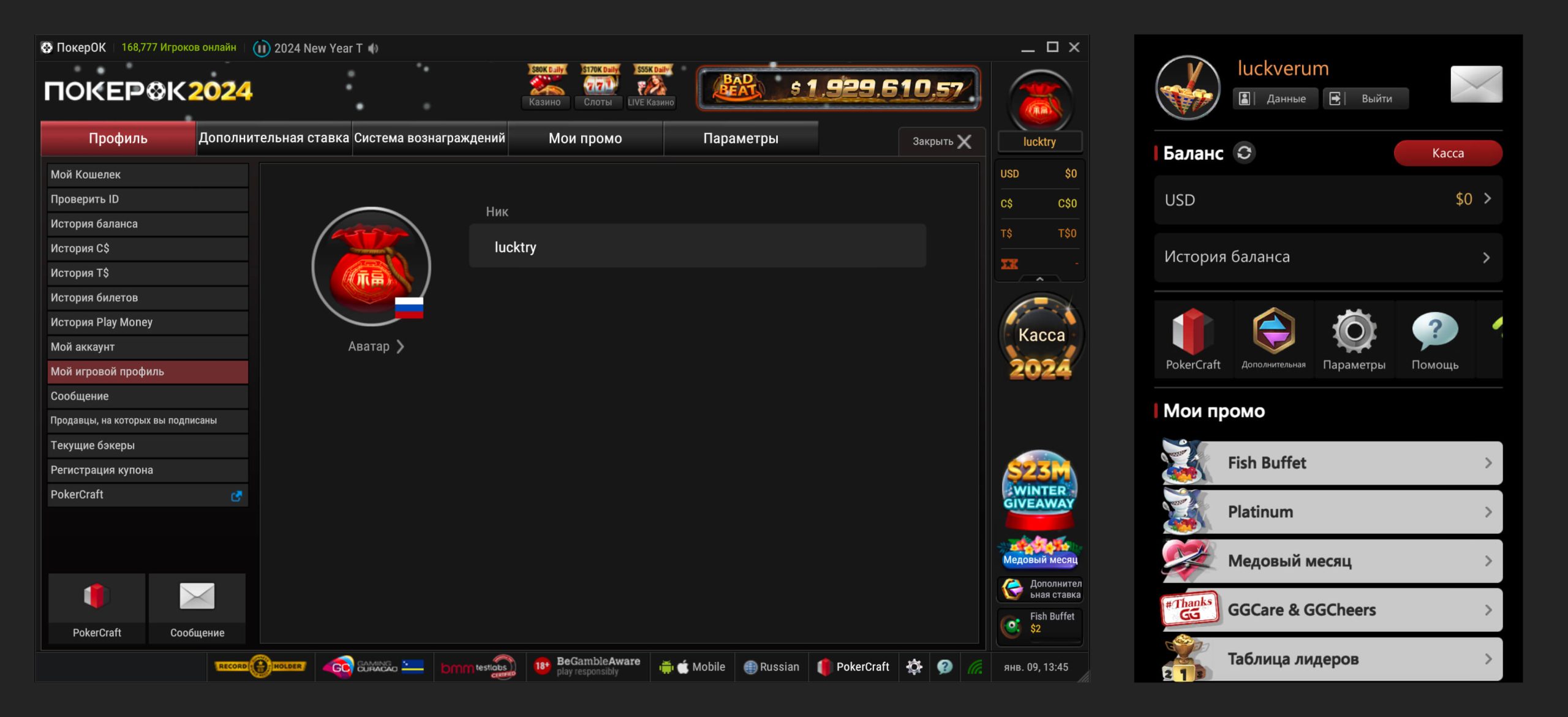
Шаг 13: Депозит
Чтобы начать игру, откройте раздел «Касса» и сделайте свой первый депозит, выбрав любой удобный для вас способ.